Siete su un PC con Ubuntu o la sua derivata Mint e dovete creare una pendrive con l’installazione di Windows 7/8.1/10? Nessun problema, ci pensa il tool WoeUSB.
Preparazione
Per prima cosa aggiungete la repository del programma:
sudo add-apt-repository ppa:nilarimogard/webupd8
e aggiornate l’elenco delle repository:
sudo apt update
Ora installate il tool:
sudo apt install woeusb
A questo punto prendete la pennetta USB, che deve avere una capacità minima di 4 GB, e formattatela usando il tool Dischi fornito con Linux.
Dopo aver selezionato la pennetta da formattare selezionate le eventuali partizioni presenti e smontatele con l’apposito pulsante:
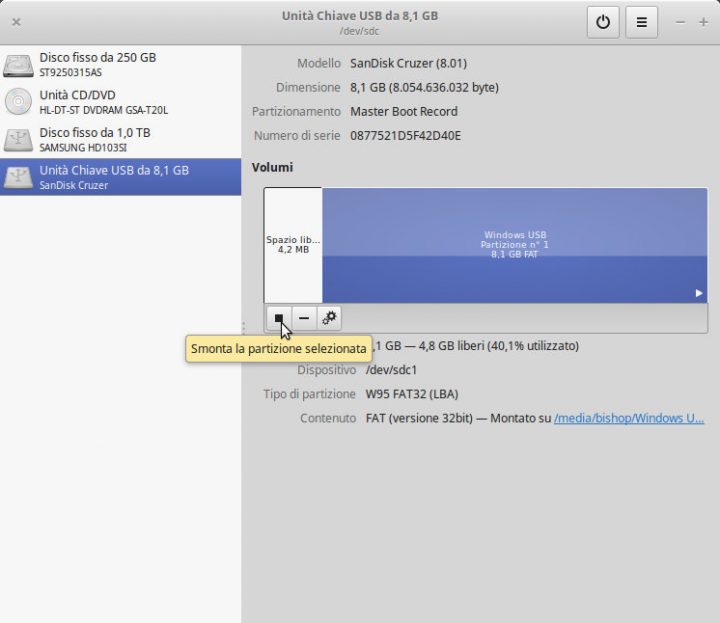
Ora cliccate sul pulsante con l’icona a forma di ingranaggio, scegliete “Formatta partizione…”, cliccate su “Formatta…” e confermate nella schermata successiva:
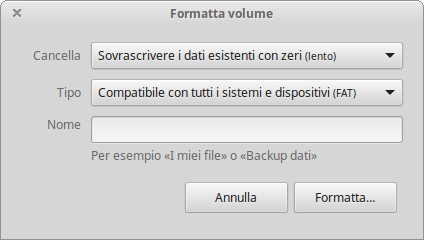
È consigliabile usare il metodo di formattazione lento scegliendo “Sovrascrivere i dati esistenti con zeri (lento)” nel campo “Cancella”, anche se questo allungherà considerevolmente i tempi di formattazione, soprattutto se la pennetta ha una capacità notevole. Lasciate invariato il campo Tipo.
Copia del sistema
Avviate il programma e selezionate la sorgente, che può essere il DVD di installazione o una immagine ISO:
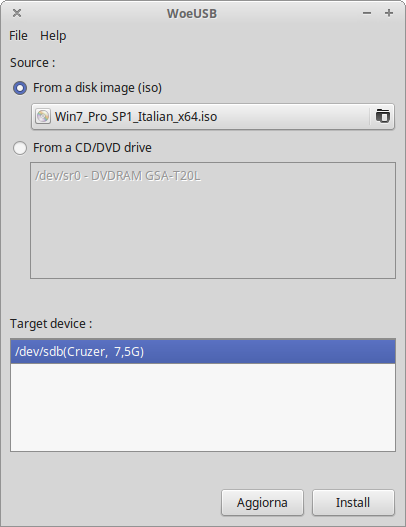
Ora selezionate la pendrive nella parte inferiore e cliccate Install. Dopo aver inserito la password di amministratore il tool provvederà a copiare il disco di installazione di Windows.
Al termine apparirà una finestra di dialogo per notificare che l’operazione si è conclusa con successo:
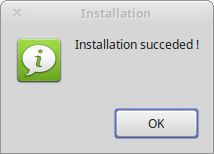
Se dovesse apparire questo messaggio di errore significa che la pennetta risulta montata:
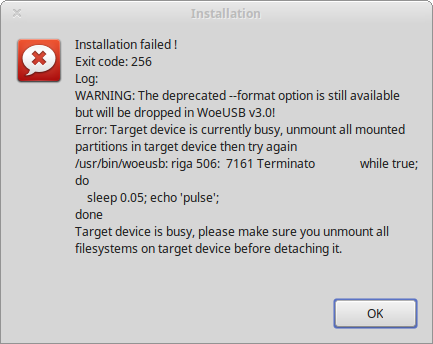
Per risolvere basta smontarla come è scritto nella frase:
"Target device is currently busy, unmount all mounted partitions in target device then try again"
Vi basterà quindi aprire una finestra del file manager, cliccare con il tasto destro sulla pennetta e scegliere “Smonta”:
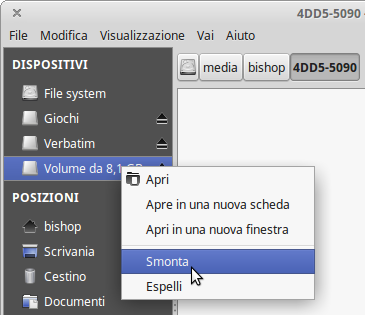

Quest’opera è distribuita con Licenza Creative Commons Attribuzione – Condividi allo stesso modo 4.0 Internazionale.